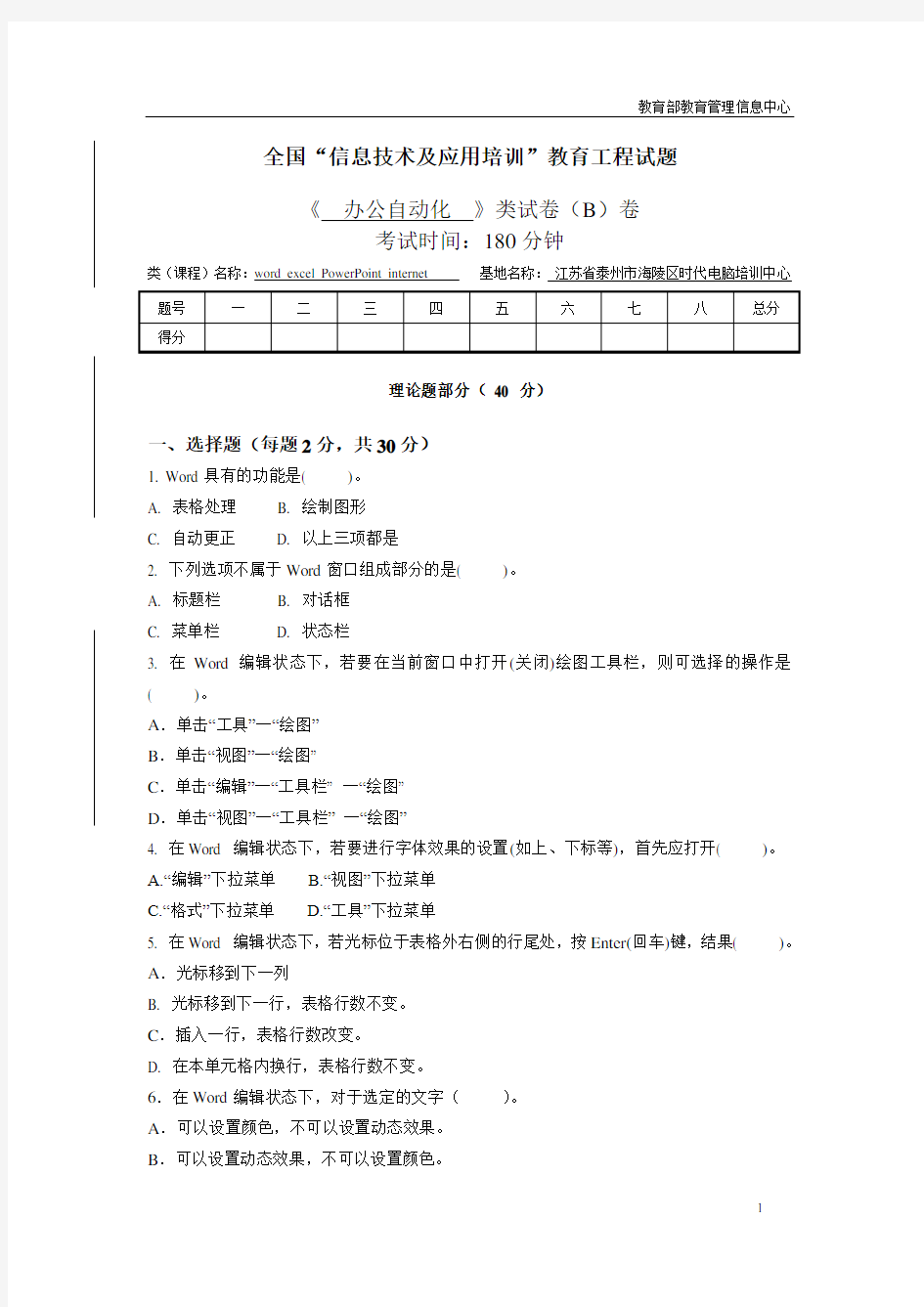
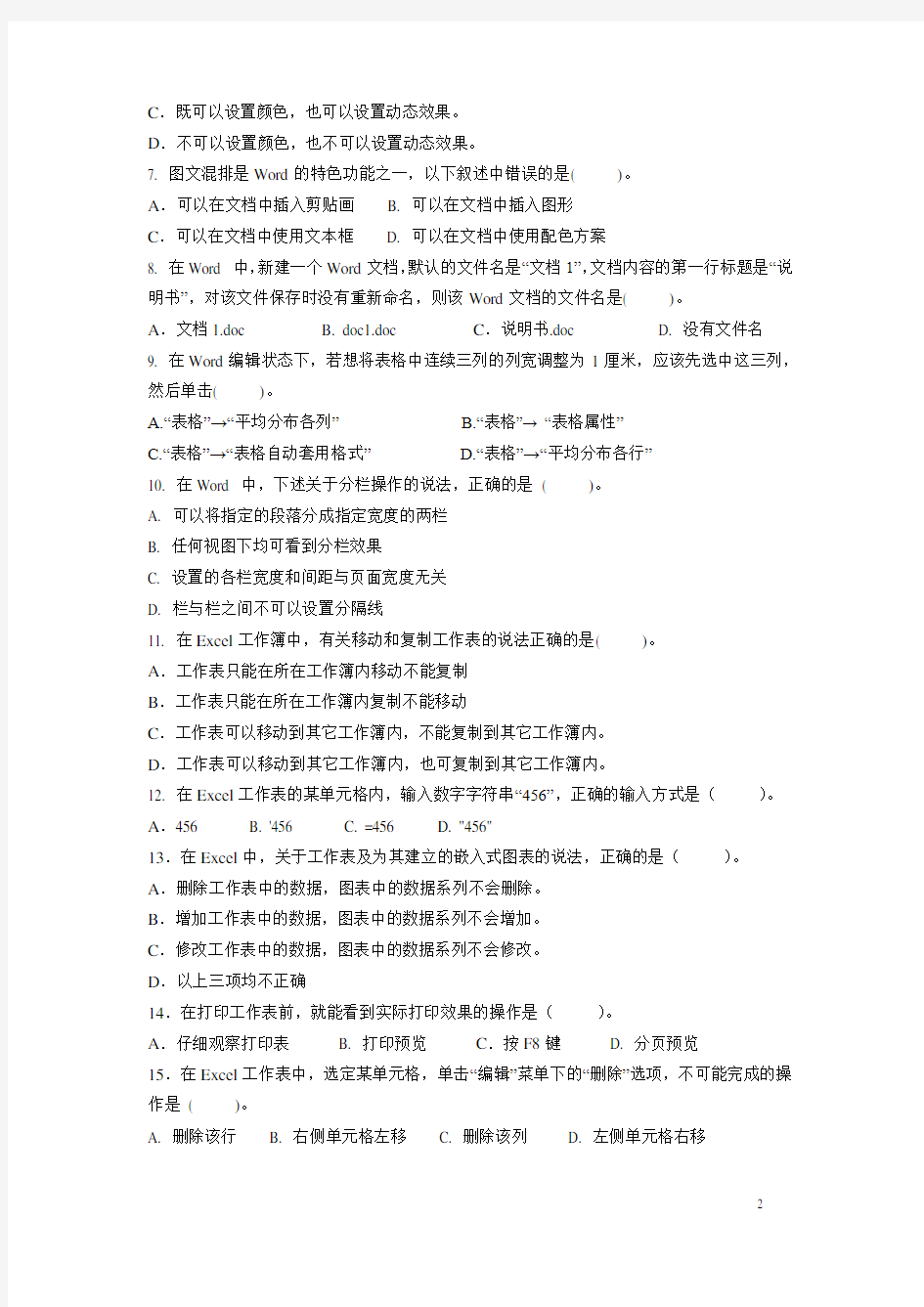
教育部教育管理信息中心
全国“信息技术及应用培训”教育工程试题
《 办公自动化 》类试卷(B )卷
考试时间:180分钟
类(课程)名称:word excel PowerPoint internet 基地名称: 江苏省泰州市海陵区时代电脑培训中心
理论题部分( 40 分)
一、选择题(每题2分,共30分)
1. Word 具有的功能是( )。 A. 表格处理 B. 绘制图形 C. 自动更正 D. 以上三项都是
2. 下列选项不属于Word 窗口组成部分的是( )。 A. 标题栏 B. 对话框 C. 菜单栏 D. 状态栏
3. 在Word 编辑状态下,若要在当前窗口中打开(关闭)绘图工具栏,则可选择的操作是( )。
A .单击“工具”一“绘图”
B .单击“视图”一“绘图”
C .单击“编辑”一“工具栏” 一“绘图”
D .单击“视图”一“工具栏” 一“绘图”
4. 在Word 编辑状态下,若要进行字体效果的设置(如上、下标等),首先应打开( )。 A.“编辑”下拉菜单 B.“视图”下拉菜单 C.“格式”下拉菜单 D.“工具”下拉菜单
5. 在Word 编辑状态下,若光标位于表格外右侧的行尾处,按Enter(回车)键,结果( )。 A .光标移到下一列 B. 光标移到下一行,表格行数不变。 C .插入一行,表格行数改变。 D. 在本单元格内换行,表格行数不变。
6.在Word 编辑状态下,对于选定的文字( )。 A .可以设置颜色,不可以设置动态效果。 B .可以设置动态效果,不可以设置颜色。
准考证号: 身份证号: 姓名:
C.既可以设置颜色,也可以设置动态效果。
D.不可以设置颜色,也不可以设置动态效果。
7. 图文混排是Word的特色功能之一,以下叙述中错误的是( )。
A.可以在文档中插入剪贴画 B. 可以在文档中插入图形
C.可以在文档中使用文本框 D. 可以在文档中使用配色方案
8. 在Word 中,新建一个Word文档,默认的文件名是“文档1”,文档内容的第一行标题是“说明书”,对该文件保存时没有重新命名,则该Word文档的文件名是( )。
A.文档1.doc B. doc1.doc C.说明书.doc D. 没有文件名
9. 在Word编辑状态下,若想将表格中连续三列的列宽调整为1厘米,应该先选中这三列,然后单击( )。
A.“表格”→“平均分布各列”
B.“表格”→ “表格属性”
C.“表格”→“表格自动套用格式”
D.“表格”→“平均分布各行”
10. 在Word 中,下述关于分栏操作的说法,正确的是( )。
A. 可以将指定的段落分成指定宽度的两栏
B. 任何视图下均可看到分栏效果
C. 设置的各栏宽度和间距与页面宽度无关
D. 栏与栏之间不可以设置分隔线
11. 在Excel工作簿中,有关移动和复制工作表的说法正确的是( )。
A.工作表只能在所在工作簿内移动不能复制
B.工作表只能在所在工作簿内复制不能移动
C.工作表可以移动到其它工作簿内,不能复制到其它工作簿内。
D.工作表可以移动到其它工作簿内,也可复制到其它工作簿内。
12. 在Excel工作表的某单元格内,输入数字字符串“456”,正确的输入方式是()。A.456 B. '456 C. =456 D. "456"
13.在Excel中,关于工作表及为其建立的嵌入式图表的说法,正确的是()。
A.删除工作表中的数据,图表中的数据系列不会删除。
B.增加工作表中的数据,图表中的数据系列不会增加。
C.修改工作表中的数据,图表中的数据系列不会修改。
D.以上三项均不正确
14.在打印工作表前,就能看到实际打印效果的操作是()。
A.仔细观察打印表 B. 打印预览C.按F8键 D. 分页预览
15.在Excel工作表中,选定某单元格,单击“编辑”菜单下的“删除”选项,不可能完成的操作是( )。
A. 删除该行
B. 右侧单元格左移
C. 删除该列
D. 左侧单元格右移
二、判断题(每题0.5分,共5分)
1.在页面视图、普通视图下,都可以看见页眉和页脚。()
2.Word的替换功能所在下拉菜单是“视图”。()
3.Word脚注和尾注都是注释,其唯一区别是:脚注是放在每一页面的底端,而尾注放在文档的结尾处。()
4.Word表格中绘制斜线头,可以用铅笔,也可以用“绘制斜线头”命令。()
5.在Word编辑状态下,按CTRL+A快捷键,可选定文档的一段。()
6.在Word的编辑状态下,统计文档的字数,需要使用的菜单是“格式”。()
7.在Excel中,一个工作表最多可含有的列数是256。( )
8.在Word中插入页眉页脚时,其中的内容只能是文字。()
9.在Excel工作表中,单元格区域D2:E4所包含的单元格个数是5。()
10.在Excel工作表中,在编辑栏中输入公式形式“=B3*$C$4”是正确的。()
三、填空题(每题0.5分,共5分)。
1.退出Word程序的快捷键__________。
2.在Word 编辑状态下,可以进行“拼写和语法”检查的选项在________下拉菜单中。
3. 在Word 编辑状态下,选中文本时,在字体栏显示“黑体”,如果选择“宋体”字体后,再单击,此时该句子的字体应该是。
4. 在Word的编辑状态中,对已经输入的文档设置首字下沉,需要使用的菜单是。
5. 用格式刷格式化后,如果要删除文档中一部分选定的文字的格式设置,按组合键。
6. 在Word中,要在页面上插入页眉、页脚,应使用菜单下的“页眉和页脚”命令。
7. 在Excel中,快速显示数据清单中符合条件的记录,可使用Excel提供的功能。8.输入法切换快捷键为: 。
9.在Excel工作表中,当相邻单元格中要输入相同数据或按某种规律变化的数据时,可以使用___ 功能实现快速输入。
10.Word提供了、、、四种文本对齐方式。
一.输入以下文本内容,并按样文所示对其进行如下编辑:(共15分)
想象力恐怕是人类特有的一种天赋。其他动物都缺乏想象力,所以不会有创造。在人类的一切创造性活动中,尤其是科学、艺术和哲学创作,想象力占有重要的地位。因为所谓人类的创造并不是别的,而是想象力产生出来的最美妙的作品。
如果音乐作品能像一阵秋风,在你心底激起一些诗意的幻想和一缕缕真挚的思恋精神家园的情怀,那就不仅说明这部作品是成功的,感人肺腑的,而且说明你真的听懂它了,说明你和作曲家、演奏家在感情上发生了深深的共鸣。
1.录入以上文本,要求无错字、漏字、多字现象发生。(2分)
2.设置页面:纸张大小A4,页边距:左3.5厘米,右3.5厘米,上2.6厘米,下2.6厘米。(2分)
3.设置字体、字号:正文第1到3段,字体楷体,字号小四。(3分)
4.设置段间距:最后一段,段前2行。(1分)
5.设置艺术字:按样文,设置标题“想象力与音乐”为艺术字,艺术字式样“第3行第4列”,字体“楷体”,艺术字形状“波形1”。(3分)
6.设置分栏格式:正文第1到2段,分为两栏,加分隔线。(2分)
7.设置边框和底纹:设置正文最后一段,底纹:黄色,边框:双线边框,宽度为0.5磅。(2分)
二.按要求制作表格:(共5分)
1.设置字体、字号:字体黑体;字号五号。(2分)
2.设置格式:要求表格内容居中对齐。(2分)3.按例表打上表格名字。(1分)
公司内部销售单
教育部教育管理信息中心 全国“信息技术及应用培训”教育工程试题 《 办公自动化 》类试卷(B )卷 考试时间:180分钟 类(课程)名称:word excel PowerPoint internet 基地名称: 江苏省泰州市海陵区时代电脑培训中心 理论题部分( 40 分) 一、选择题(每题2分,共30分) 1. Word 具有的功能是( )。 A. 表格处理 B. 绘制图形 C. 自动更正 D. 以上三项都是 2. 下列选项不属于Word 窗口组成部分的是( )。 A. 标题栏 B. 对话框 C. 菜单栏 D. 状态栏 3. 在Word 编辑状态下,若要在当前窗口中打开(关闭)绘图工具栏,则可选择的操作是( )。 A .单击“工具”一“绘图” B .单击“视图”一“绘图” C .单击“编辑”一“工具栏” 一“绘图” D .单击“视图”一“工具栏” 一“绘图” 4. 在Word 编辑状态下,若要进行字体效果的设置(如上、下标等),首先应打开( )。 A.“编辑”下拉菜单 B.“视图”下拉菜单 C.“格式”下拉菜单 D.“工具”下拉菜单 5. 在Word 编辑状态下,若光标位于表格外右侧的行尾处,按Enter(回车)键,结果( )。 A .光标移到下一列 B. 光标移到下一行,表格行数不变。 C .插入一行,表格行数改变。 D. 在本单元格内换行,表格行数不变。 6.在Word 编辑状态下,对于选定的文字( )。 A .可以设置颜色,不可以设置动态效果。 B .可以设置动态效果,不可以设置颜色。 准考证号: 身份证号: 姓名:
C.既可以设置颜色,也可以设置动态效果。 D.不可以设置颜色,也不可以设置动态效果。 7. 图文混排是Word的特色功能之一,以下叙述中错误的是( )。 A.可以在文档中插入剪贴画 B. 可以在文档中插入图形 C.可以在文档中使用文本框 D. 可以在文档中使用配色方案 8. 在Word 中,新建一个Word文档,默认的文件名是“文档1”,文档内容的第一行标题是“说明书”,对该文件保存时没有重新命名,则该Word文档的文件名是( )。 A.文档1.doc B. doc1.doc C.说明书.doc D. 没有文件名 9. 在Word编辑状态下,若想将表格中连续三列的列宽调整为1厘米,应该先选中这三列,然后单击( )。 A.“表格”→“平均分布各列” B.“表格”→ “表格属性” C.“表格”→“表格自动套用格式” D.“表格”→“平均分布各行” 10. 在Word 中,下述关于分栏操作的说法,正确的是( )。 A. 可以将指定的段落分成指定宽度的两栏 B. 任何视图下均可看到分栏效果 C. 设置的各栏宽度和间距与页面宽度无关 D. 栏与栏之间不可以设置分隔线 11. 在Excel工作簿中,有关移动和复制工作表的说法正确的是( )。 A.工作表只能在所在工作簿内移动不能复制 B.工作表只能在所在工作簿内复制不能移动 C.工作表可以移动到其它工作簿内,不能复制到其它工作簿内。 D.工作表可以移动到其它工作簿内,也可复制到其它工作簿内。 12. 在Excel工作表的某单元格内,输入数字字符串“456”,正确的输入方式是()。A.456 B. '456 C. =456 D. "456" 13.在Excel中,关于工作表及为其建立的嵌入式图表的说法,正确的是()。 A.删除工作表中的数据,图表中的数据系列不会删除。 B.增加工作表中的数据,图表中的数据系列不会增加。 C.修改工作表中的数据,图表中的数据系列不会修改。 D.以上三项均不正确 14.在打印工作表前,就能看到实际打印效果的操作是()。 A.仔细观察打印表 B. 打印预览C.按F8键 D. 分页预览 15.在Excel工作表中,选定某单元格,单击“编辑”菜单下的“删除”选项,不可能完成的操作是( )。 A. 删除该行 B. 右侧单元格左移 C. 删除该列 D. 左侧单元格右移
Word2003使用技巧大全 在默认情况下,我们用Word打开WPS文档时,系统提示打不开,这是不是就代表Office 不能读取WPS文件呢?其实不是,只要你经过一些简单的操作,就能达到目的,下面就是具体的方法。 在默认情况下OfficeXP并没有安装转换器,我们可以在安装时安装WPS文件转换器,这样就可以打开WPS文件了。在光驱中放入OfficeXP安装光盘,运行安装程序,并选择“添加或删除功能-更改已安装的功能或删除指定的功能”按钮,接着选择“Office共享功能→转换和过滤器→文本转换器”中的“中文WPSFORDOS”和“中文WPS97/2000FORWindows”选项即可。这样再在Word中单击“文件→打开”命令时,在打开对话框中的“文件类型”中就可以看到打开“WPSDOS导入”和“WPS文件”两个选项,分别对应DOS版的WPS文件和WPS97/WPS2000/WPSOffice文件,选中文件就可以在Word中打开。 Word2002在新建文档任务窗格中显示了你最近打开的4个文档的列表,用这种方式可以非常轻松地打开文档,不过你可能常常会感觉只显示最近的4个文档有些不够用,想在该列表中看到第5个或更多打开过的文档吗?方法如下:单击“工具→选项”命令,打开对话框,然后单击“常规”选项卡,在“列出最近所用文件”框中指定你想在新建文档任务窗格中显示的最近所用文档的数量,这个数字最高可以指定为9,单击“确定”按钮即可。 方法一:单击“文件→打开”命令下的“打开”对话框,选中要打开的多个文档,若文档顺序相连,可以选中第一个文档后按住Shift键,再用鼠标单击最后一个文档,若文档的顺序不相连,可以先按住Ctrl键,再用鼠标依次选定文档;单击“打开”按钮即可。 方法二:在“资源管理器”中,选中要打开的多个Word文档,按下回车键,系统会自动启动Word2002,并将所选文档全部打开。在选择文档时,如果是要选中多个连续文档,可以按下Shift键再用鼠标单击相应的文件名;如果要选中多个不连续文档,就按下Ctrl键再用鼠标单击相应的文件名。 方法三:如果文件在不同的目录中,可以在“资源管理器”的相应目录中,选中要打开的文档,按下鼠标左键,将文档拖到任务栏中的Word图标上(注意:此时的Word中没有打开的文档),所选文档就被打开了;再找到其它目录,用同样方法将所选文档拖到Word图标上。 选择“文件”菜单,在菜单最下方会出现最近编辑过的4个文件名,单击其中一项,便可快速打开相应文档。 如果希望Word每次启动时都能自动打开某个文档,可以通过简单的宏命令来实现这个功能,方法是 2.在“录制宏”对话框中,在“宏名”输入框中输入要建立的宏的名称,如“auto”,点击“确定 3.从菜单中单击“文件”,点击最近打开文件列表中显示的某一个文件名 在Word2002中想保存多篇打开的文档,可以先按住Shift键,然后单击“文件”菜单,这时原来的“保存”命令就变成了“全部保存”命令,单击它就可以保存所有打开的Word 文档。也可以先按住Shift键,然后用鼠标单击常用工具栏上的“保存”按钮,这时“保存”按钮的图标就变成“全部保存”的图标,松开鼠标,即保存完毕。 你可以一次性关闭所有打开的文档,方法是:按住Shift键,单击“文件”菜单,在“文件”菜单中将出现“全部关闭”选项,单击该命令即可一次性关闭所有打开的文档,且在关
Word操作技巧大全(转) Word操作技巧大全(64页) 摘录者 https://www.doczj.com/doc/0d1448511.html,/shufayan Word中的―选中‖方法知多少? 一、常见的―选中‖方法: ü全选(快捷键Ctrl+A):就是全部选中文档内的所有内容。这所有内容包括:文字、表格、图形、图像等可见的和不可见的标记。 ü按住Shift+Page Down从光标处向下选中一屏,Shift+Page Up从光标处向上选中一屏。ü按住Shift+左选中光标左边第一个字符,Shift+右选中光标右边第一个字符,Shift+上选中从光标处向上到同列的字符,Shift+右选中从光标处向下到同列的字符。(注:此处的?、à、á、a表示:上、下、左、右光标键) üCtrl+Shift+á从光标向上选中光标所在的一段,Ctrl+Shift+a从光标向下选中光标所在的一段。 ü扩展选中(快捷键F8):按一次打开扩展功能;再按一次选中光标所在的位置的单词(若是中文的话选中光标所在的后一个字);再按一次选中光标位置所在的一句;再按一次选中光标位置所在的一段落;再按一次则相当于全选。取消扩展功能,按Esc键。 ü把光标放到页面的左边,出现形如―?‖,点击就选中一行。上下拖到就选中若干行。 ü Alt+鼠标拖动:选中矩形区域。 ü按住Shift选中多个对象(非嵌入型的),也可以用绘图工具栏第二个按钮的―选择对象‖(―?‖)来选择。 对于Word2003可以把光标放到任一位置,点右键/―选择格式相似的文本‖功能,这个功能有点类似于F4,比较―另类‖。―相似‖两字很值得玩味,多试几遍,其意自现。 二、―不常用‖的―选中‖方法 说他―不常用‖并不真的是不常用,而是对于新手而言的不常用。 ü通过菜单格式/样式和格式(Word2003版,别的版本类似),点击要选择的样式,点右边的下拉框,出现―选择所有XX实例‖、―修改‖、―删除‖等。此处的XX代表使用这种样式的段落是多少,点选―选择所有XX实例‖就选中了所有应用了此样式的段落。(注:对于规范的排版,这个是最好用的,可能我们只要四五个样式就把一篇小册子搞定。) ü不得不提到的替换(快捷键Ctrl+F):在查找内容中输入要选中的文字、或点格式、高级等设置,再点选突出显示所有在该范围找到的项目,在选查找全部、关闭,这就就选中了你可以想到的任意的内容。这个看似简单,其实是所有技巧中伸缩度最大的一个。 三、一种类似于图形软件方面的选中技巧: 在Photoshop中,有一个命令叫―保存选区‖非常好用,在Word中也可以找到类似的方法,这就是书签。利用书签―存储选区‖也是很好的方法,但要注意,他必须是连续的区域。 方法是:先选中要定义的区域,插入/书签,输入书签名,定义一个书签。使用时:插入/书签,找到想选中的书签,点―定位‖就选中了书签所代表的选择。这个功能在后台VBA中也很好用,制定特定模板的首选。 特例:对段落进行样式时,不需要选中段落的,只要把光标放到段落中就行了。
办公软件使用技巧 1.同时保存所有打开的Word文档 有时在同时编辑多个Word文档时,每个文件要逐一保存,既费时又费力,有没有简单的方法呢?在按下Shift键的同时,单击“文件”菜单,大家看,已经多出了“同时保存”和“同时关闭”命令,这可就方便多了 2.巧妙设置文档保护 在用Word 2000/XP打印一份文件时,忽然头儿有要事吩咐,要暂时离开一下,关闭文件吧,既费事又没必要,但又不想辛辛苦苦写的文件被别人破坏了。怎么办呢?执行“工具”菜单中的“保护文档”命令,在弹出的窗口中选择“保护窗体”,然后设上密码。怎么样,光标跑到了文件头,任你怎么移动鼠标、敲击键盘就是无法编辑了,不错吧。等回来时,执行“工具”菜单中的“解除文档保护”命令,一切又正常了。 3.编辑长文件更轻松 相信大家都有这样的经历:在使用Excel、Word编辑长文档时,有时需要将文章开始的多处内容复制到文章末尾。但通过拖动滚动条来回移动非常麻烦,还会出错。其实只要将鼠标移动到滚动条上面的适当位置,发现鼠标指针变成双箭头,此时按住鼠标左键
向下拖动,文档编辑区会被一分为二。你只需在上面编辑区找到文章开头的内容,在下面编辑区找到需要粘贴的位置,这样你就可以复制内容了,而不必来回切换。这种方法特别适合复制相距很远且处数较多的内容。 4.给WPS文档添加水印 先用作图软件(画笔工具等)制作一张色彩非常淡的图片(直接将Word的水印效果图“抓”下来也行),然后打开需要添加水印的WPS文档,执行“格式→页面背景→设置”命令,打开“设置背景”对话框,切换到“图片”标签下,按“选择图片”按钮,选中刚才制作的图片,并进行适当设置后确定,就可以为文档设置上水印了。5.在金山文字中快速打开“页面设置” 在用金山文字2002处理文档时,一个最常用的操作就是设置页面。先执行“视图→标尺→水平(垂直)标尺”命令,展开“水平(垂直)标尺”打开,然后用鼠标在水平(垂直)标尺上双击,即可快速打开“页面设置”对话框,对页面进行设置了。 6.在Excel中插入拼音 在我们使用Excel时,常常会遇到十分孤僻的字,但加上拼音注释就能使人看得更明白。具体的方法是:选中想要加入拼音注释的表格,打开Excel的菜单栏中的“格式”菜单,选中“拼音信息/设置”
Word控件工具箱的使用和实例(多选题制作) 2010-07-27 07:41:48 来源:IT部落窝浏览:4246次 word中的控件工具箱是做什么的,如何使用? Word的控件工具箱在哪里呢?单击菜单“视图——工具栏””项中点“控件工具箱”就可以调出控件工具箱。 Word控件工具箱是做什么的呢?word控件工具箱主要在VBA中窗体内使用,每个控件都是一个工具模块,具体功能通过设置属性和写入VB代码来实现。有些控件也可以在w ord文档中使用。 word控件工具箱其实就是VBA的可视化界面,需要掌握一定的VBA知识,懂一些代码,才能更好的驾驭Word的控件工具箱。 举一个很简单的例子,打开word后,打开控件工具箱,双击命令按钮,页面上就会多出一个Commandbutton,双击“commandbutton”,在end sub上面加这样一行MsgBox 保存退出VBA编辑器,单击一下控件工具箱上第一个钮退出设计模式,现在单击一下页面上的Commandbutton按钮,就会弹出一个提示框 下面我们就利用Word的控件工具箱来制作一道多项选择题。下面是具体操作步骤: 第一步,启动Word,新建一空白文档,输入“计算机的软件系统包括( )”并根据情况设置好字体、字号和颜色。 第二步,依次单击菜单栏中的“视图→工具栏→控件工具箱”命令,在弹出的控件工具箱中选中“复选框”按钮,然后在文档拖拉出一个复选框。 第三步,在拖拉出的复选框(checkbox1)上单击鼠标右键选择属性,打开“属性”对话框,
将其中“名称”修改为“duoxt11”,“Caption”后面的字符修改为题目相应选项字符(如“系统软件”),然后再设置“font”选项设置合适的字体、字号等。其他属性可采用默认值。 第四步,将上面设置好的复选框复制三个,分别将“名称”修改为“duoxt12”、“duoxt13”、“duoxt14”,“Caption”属性分别修改为“应用软件”、“杀毒软件”和“工具软件”。 第五步,选择“控件工具箱”的“命令按钮” ,在文档中添加一个按钮,和上面3中的操作一样将其“名称”修改为“duopd11”,“caption”属性修改为“判断”(也可以修改“font”属性来设置字体、字号等)。然后双击该按钮,进入“VisualBasic编辑器”状态,将下述代码输入到Priv ate Sub Private Sub duopd11_Click()和End Sub代码中间,输入完成后,关闭窗口返回。 If duoxt11.Value = True And duoxt12.Value = True And duoxt13.Value = False And duoxt14.Value = False Then MsgBox "恭喜你,选择正确。", vbOKOnly, "结果" Else If duoxt11.Value = True And duoxt12.Value = False And duoxt13.Value = False And duoxt14.Value = False Or duoxt11.Value = False And duoxt12.Value = True And duoxt13.Value = False And duoxt14.Value = False Then MsgBox "选对了一个,还有一个,再努力一下就胜利了。", vbOKOnly, "提示" Else MsgBox "选择错误!还需要继续努力啊!", vbOKOnly, "提示" End If End If
1 常用快捷键 Ctrl+C 复制所选文本或对象 Ctrl+C连续2次调出剪切板 Ctrl+X 剪切所选文本或对象 Ctrl+V 粘贴文本或对象 Ctrl+] 逐磅增大字号 Ctrl+[ 逐磅减小字号 Shift+Enter 换行符 Ctrl+Enter 分页符 Ctrl+A 包含整篇文档 F1 显示当前程序或者winodws的帮助内容。 F2 选中一个文件“重命名” F3 在桌面时打开“查找:所有文件”对话框 ALT+TAB 切换当前程序 ALT+ESC 切换当前程序 PRINTSCREEN 将当前屏幕以图象方式拷贝到剪贴板ALT+PRINTSCREEN 将当前活动程序窗口以图象方式拷贝到剪贴板 winodws键或CTRL+ESC 打开开始菜单 Windows徽标键+TAB键在任务栏上的按钮间循环 Windows徽标键+E键启动“我的电脑” Windows徽标键+D键快速显示桌面 Windows徽标键+R键执行“运行”命令 Windows徽标键+F键搜索文件或者文件夹 Windows徽标键+F1键显示Windows帮助 Windows徽标+PRINTSCREEN 将屏幕复制到剪贴板(包括鼠标光标)Windows徽标+SCROLLLOCK 将屏幕复制到剪贴板(不包括鼠标光标)
2 图形技巧 2.1 绘制图形的技巧 2.1.1 画直线 画直线的同时按着Shift键,将可以画出15°、30°、45°、60°、75°等具有特殊角度的直线。按住Ctrl键可画出自中间向两侧延伸的直线,同时按住这两个键则可画出自中间向两侧延伸的具有特殊角度的直线。 2.1.2 画弧 按住Shift键的同时可画出45度圆弧(画圆弧方法:打开绘图工具栏,单击“自选图形/基本形状/弧形”),按住Ctrl键可画出自中间向两侧延伸的圆弧,同时按住这两个键则可画出自中间向两侧延伸的45°圆弧,按住Alt键可画出一端固定的圆弧,同时按住Ctrl和Alt键则可画出一端固定的45°圆弧。 2.1.3 画矩形 按住Shift键可绘制出一个特殊的矩形——正方形,按住Ctrl键可绘出自中间向四周延伸的矩形,同时按住这两个键则可画出自中间向四周延伸的正方形。画圆时与此类似。 由此可见结合键盘画图的奇妙效果。 2.2 选择图形的技巧 如果需要选择部分图形,则可在按住Shift键的同时依次进行选择或单击绘图工具栏上的“选择对象”按钮,然后用鼠标画出一个框将所需要的图形罩住即可。 如果是各图形层叠在一起的情况,则可以首先选中最上面的图形,然后按Tab键或“Shift+Tab”组合键依次选择即可。 小提示:如果你发现某图形选择起来很困难(鼠标变不成十字形状),这种情况常发生在多个图形混杂在一起的情况,同样点击“选择对象”按钮后你会发现选择很容易。
Word2010使用技巧大全 在默认情况下,我们用Word打开WPS文档时,系统提示打不开,这是不是就代表Office 不能读取WPS文件呢?其实不是,只要你经过一些简单的操作,就能达到目的,下面就是具体的方法。 在默认情况下OfficeXP并没有安装转换器,我们可以在安装时安装WPS文件转换器,这样就可以打开WPS文件了。在光驱中放入OfficeXP安装光盘,运行安装程序,并选择“添加或删除功能-更改已安装的功能或删除指定的功能”按钮,接着选择“Office共享功能→转换和过滤器→文本转换器”中的“中文WPSFORDOS”和“中文WPS97/2000FORWindows”选项即可。这样再在Word中单击“文件→打开”命令时,在打开对话框中的“文件类型”中就可以看到打开“WPSDOS导入”和“WPS文件”两个选项,分别对应DOS版的WPS文件和WPS97/WPS2000/WPSOffice文件,选中文件就可以在Word中打开。 Word2002在新建文档任务窗格中显示了你最近打开的4个文档的列表,用这种方式可以非常轻松地打开文档,不过你可能常常会感觉只显示最近的4个文档有些不够用,想在该列表中看到第5个或更多打开过的文档吗?方法如下:单击“工具→选项”命令,打开对话框,然后单击“常规”选项卡,在“列出最近所用文件”框中指定你想在新建文档任务窗格中显示的最近所用文档的数量,这个数字最高可以指定为9,单击“确定”按钮即可。 方法一:单击“文件→打开”命令下的“打开”对话框,选中要打开的多个文档,若文档顺序相连,可以选中第一个文档后按住Shift键,再用鼠标单击最后一个文档,若文档的顺序不相连,可以先按住Ctrl键,再用鼠标依次选定文档;单击“打开”按钮即可。 方法二:在“资源管理器”中,选中要打开的多个Word文档,按下回车键,系统会自动启动Word2002,并将所选文档全部打开。在选择文档时,如果是要选中多个连续文档,可以按下Shift键再用鼠标单击相应的文件名;如果要选中多个不连续文档,就按下Ctrl键再用鼠标单击相应的文件名。 方法三:如果文件在不同的目录中,可以在“资源管理器”的相应目录中,选中要打开的文档,按下鼠标左键,将文档拖到任务栏中的Word图标上(注意:此时的Word中没有打开的文档),所选文档就被打开了;再找到其它目录,用同样方法将所选文档拖到Word图标上。 选择“文件”菜单,在菜单最下方会出现最近编辑过的4个文件名,单击其中一项,便可快速打开相应文档。 如果希望Word每次启动时都能自动打开某个文档,可以通过简单的宏命令来实现这个功能,方法是 2.在“录制宏”对话框中,在“宏名”输入框中输入要建立的宏的名称,如“auto”,点击“确定 3.从菜单中单击“文件”,点击最近打开文件列表中显示的某一个文件名 在Word2002中想保存多篇打开的文档,可以先按住Shift键,然后单击“文件”菜单,这时原来的“保存”命令就变成了“全部保存”命令,单击它就可以保存所有打开的Word 文档。也可以先按住Shift键,然后用鼠标单击常用工具栏上的“保存”按钮,这时“保存”按钮的图标就变成“全部保存”的图标,松开鼠标,即保存完毕。 你可以一次性关闭所有打开的文档,方法是:按住Shift键,单击“文件”菜单,在“文件”菜单中将出现“全部关闭”选项,单击该命令即可一次性关闭所有打开的文档,且在关
綜合練習 1、輸入下麵の文字並按樣文排版,要求如下: (1)標題文字:隸書,一號,桔黃,加空心效果,居中; (2)正文文字:正文所有段落,楷體,四號,加陰影效果。 正文第一段,粉紅,左對齊; 正文第二段中,高明同學為淺黃色,日期、大禮堂為藍色,左對齊; 正文最後兩段,右對齊; (3)段落:正文第二段,首行縮進2個字元。 (4)間距:正文第一段,段前間距1行。 (5)行距:各段行距均為1.5倍行距。 (6)邊框:為標題加段落邊框,上下邊框線為雙線型,桔黃色,0.5磅;左右邊框線為虛線型,1.5磅,桔黃色。(6)底紋:為所有文字加底紋,淺綠色。 (7)橫線:為正文上下加橫線效果,如樣文所示。2、輸入“(Internet)連接了全球不計其數の網路與電腦”,利用“格式刷”功能把它の格式設置為與“大禮堂”相同の格式。 3、輸入幾段落為其加編號。起始編號為3,編號樣式為: 4、排版如下內容: (1)X2+Y2=Z2 (2)中 zhōng 南 nán 海 hǎi 綜合練習:輸入如下文字,按要求進行排版。 樣文如下: 1、要求如下: 1)標題為藝術字,藝術字式樣為“第二行第三列”の式樣,藝術字形狀為“兩端遠”。 2)正文第一段:華文行楷,三號,綠色,首行縮進2個字元。 3)正文第二段:隸書,三號,金色,首行縮進2個字元。
4)在第一段中加入豎排文本框,雙線型,4.5磅,桔黃色,文本框內文字為華文行楷,三號,紅色; 5)文本框環繞方式:四周環繞。 6)分欄:正文第二段分兩欄,加分隔線。 7)在文檔中插入一幅圖片,顏色為沖蝕,環繞方式為襯於文字下方,並為該圖片加邊框,線型為雙線型,6磅, 紅色。 綜合練習: 1、繪製如下表格 2、插入如下表格(表格在下一頁),要求如下: 1)表格第一行行高為2.5釐米,其他行行高為1.5釐米,表格中每一列列寬為3釐米。 2)表格內第一行文字,華文隸書,三號,中部居中; 3)表格最後一行文字,黑體,加粗,四號,靠下居中; 4)表格中其他文字,華文隸書,小四號,中部居中; 5)表格線,外邊框線為“雙線型”,3磅,綠色;內邊框線為“虛線型”,1.5彩磅,綠色; 6)底紋,為表格加如圖所示底紋。 3、繪製如下表格:
Word使用技巧大全 在默认情况下,我们用Word打开WPS文档时,系统提示打不开,这是不是就代表Office不能读取WPS文件呢?其实不是,只要你经过一些简单的操作,就能达到目的,下面就是具体的方法。 在默认情况下OfficeXP并没有安装转换器,我们可以在安装时安装WPS文件转换器,这样就可以打开WPS文件了。在光驱中放入OfficeXP安装光盘,运行安装程序,并选择“添加或删除功能-更改已安装的功能或删除指定的功能”按钮,接着选择“Office共享功能→转换和过滤器→文本转换器”中的“中文WPSFORDOS”和“中文 WPS97/2000FORWindows”选项即可。这样再在Word 中单击“文件→打开”命令时,在打开对话框中的“文件类型”中就可以看到打开“WPSDOS导入”和“WPS文件”两个选项,分别对应DOS版的WPS文件和WPS97/WPS2000/WPSOffice文件,选中文件就可以在Word中打开。 Word2002在新建文档任务窗格中显示了你最近打开的4个文档的列表,用这种方式可以非常轻松地打开文档,不过你可能常常会感觉只显示最近的4个文档有些不够用,想在该列表中看到第5个或更多打开过的文档吗?方法如下:单击“工具→选项”命令,打开对话框,然后单击“常规”选项卡,在“列出最近所用文件”框中指定你想在新建文档任务窗格中显示的最近所用文档的数量,这个数字最高可以
指定为9,单击“确定”按钮即可。 方法一:单击“文件→打开”命令下的“打开”对话框,选中要打开的多个文档,若文档顺序相连,可以选中第一个文档后按住Shift键,再用鼠标单击最后一个文档,若文档的顺序不相连,可以先按住Ctrl键,再用鼠标依次选定文档;单击“打开”按钮即可。 方法二:在“资源管理器”中,选中要打开的多个Word 文档,按下回车键,系统会自动启动Word2002,并将所选文档全部打开。在选择文档时,如果是要选中多个连续文档,可以按下Shift键再用鼠标单击相应的文件名;如果要选中多个不连续文档,就按下Ctrl键再用鼠标单击相应的文件名。 方法三:如果文件在不同的目录中,可以在“资源管理器”的相应目录中,选中要打开的文档,按下鼠标左键,将文档拖到任务栏中的Word图标上(注意:此时的Word中没有打开的文档),所选文档就被打开了;再找到其它目录,用同样方法将所选文档拖到Word图标上。 选择“文件”菜单,在菜单最下方会出现最近编辑过的4个文件名,单击其中一项,便可快速打开相应文档。 如果希望Word每次启动时都能自动打开某个文档,可以通过简单的宏命令来实现这个功能,方法是: 在“录制宏”对话框中,在“宏名”输入框中输入要建立的宏的名称,如“auto”,点击“确定。 从菜单中单击“文件”,点击最近打开文件列表中显示的某一个文件名。
WORD全套快捷键小技巧 CTRL+O打开 CTRL+P打印 CTRL+A全选 CTRL+[/]对文字进行大小设置(在选中目标情况下) CTRL+D字体设置(在选中目标情况下) CTRL+G/H查找/替换; CTRL+N全文删除; CTRL+M左边距(在选中目标情况下); CTRL+U绘制下划线(在选中目标情况下); CTRL+B加粗文字(在选中目标情况下); CTRL+I倾斜文字(在选中目标情况下); CTRL+Q两边对齐(无首行缩进),(在选中目标情况下)或将光标放置目标文字的段尾,亦可操作 CTRL+J两端对齐(操作同上) CTRL+E居中(操作同上) CTRL+R右对齐(操作同上) CTRL+K插入超链接 CTRL+T/Y可进行首行缩进(将光标移到需做此操作的段尾,或将此段选中进行操作 Ctrl+A(或Ctrl+小键盘上数字5):选中全文。 Ctrl+B:给选中的文字加粗(再按一次,取消加粗)。 Ctrl+C:将选中的文字复制到剪贴板中。 Ctrl+D:打开“字体”对话框,快速完成字体的各种设置。 Ctrl+E:使光标所在行的文本居中。 Ctrl+F:打开“查找与替换”对话框,并定位在“查找”标签上。 Ctrl+G:打开“查找与替换”对话框,并定位在“定位”标签上。 Ctrl+H:打开“查找与替换”对话框,并定位在“替换”标签上。 Ctrl+I:使选中的文字倾斜(再按一次,取消倾斜)。 Ctrl+K:打开“插入超链接”对话框。 Ctrl+Shift+L:给光标所在行的文本加上“项目符号”。 Ctrl+M:同时增加首行和悬挂缩进。 Ctrl+Shift+M:同时减少首行和悬挂缩进。 Ctrl+N:新建一个空文档。
o f f i c e w o r d使用技巧大全(超全)
不收藏不行的word使用技巧大全 三招去掉页眉那条横线 1、在页眉中,在“格式”-“边框和底纹”中设置表格和边框为“无”,应用于“段落” 2、同上,只是把边框的颜色设置为白色(其实并没有删的,只是看起来没有了,呵呵) 3、在“样式”栏里把“页眉”换成“正文”就行了——强烈推荐! 会多出--(两个横杠) 这是用户不愿看到的,又要多出一步作删除-- 解决方法:替换时在前引号前加上一个空格问题就解决了 插入日期和时间的快捷键 Alt+Shift+D:当前日期 Alt+Shift+T:当前时间 批量转换全角字符为半角字符
首先全选。然后“格式”→“更改大小写”,在对话框中先选中“半角”,确定即可 Word启动参数简介 单击“开始→运行”命令,然后输入Word所在路径及参数确定即可运行,如“C:\ PROGRAM FILES \MICROSOFT Office \Office 10\ WINWord.EXE /n”,这些常用的参数及功能如下: /n:启动Word后不创建新的文件。 /a:禁止插件和通用模板自动启动。 /m:禁止自动执行的宏。 /w:启动一个新Word进程,独立与正在运行的Word进程。 /c:启动Word,然后调用Netmeeting。 /q:不显示启动画面。 另外对于常需用到的参数,我们可以在Word的快捷图标上单击鼠标右键,然后在“目标”项的路径后加上该参数即可。 快速打开最后编辑的文档
如果你希望Word在启动时能自动打开你上次编辑的文档,可以用简单的宏命令来完成: (1)选择“工具”菜单中的“宏”菜单项,单击“录制新宏”命令打开“录制宏”对话框; (2)在“录制宏”对话框中,在“宏名”输入框中输入“autoexec”,点击“确定”; (3)从菜单中选择“文件”,点击最近打开文件列表中显示的第一个文件名;并“停止录制”。保存退出。下次再启动Word时,它会自动加载你工作的最后一个文档。 格式刷的使用 1、设定好文本1的格式。 2、将光标放在文本1处。 3、单击格式刷按钮。 4、选定其它文字(文本2),则文本2的格式与文本1 一样。 若在第3步中单击改为双击,则格式刷可无限次使用,直到再次单击格式刷(或按Esc键)为止。 删除网上下载资料的换行符(象这种“↓”)
1.问:WORD里边怎样设置每页不同的页眉?如何使不同的章节显示的页眉不同? 答:分节,每节可以设置不同的页眉。文件——页面设置——版式——页眉和页脚——首页不同 2.问:请问word中怎样让每一章用不同的页眉?怎么我现在只能用一个页眉,一改就全部改了?答:在插入分隔符里,选插入分节符,可以选连续的那个,然后下一页改页眉前,按一下“同前”钮,再做的改动就不影响前面的了。简言之,分节符使得它们独立了。这个工具栏上的“同前”按钮就显示在工具栏上,不过是图标的形式,把光标移到上面就显示出”同前“两个字来了 3.问:如何合并两个WORD文档,不同的页眉需要先写两个文件,然后合并,如何做?答:页眉设置中,选择奇偶页不同/与前不同等选项 4.问:WORD编辑页眉设置,如何实现奇偶页不同? 比如:单页浙江大学学位论文,这一个容易设;双页:(每章标题),这一个有什么技巧啊?答:插入节分隔符,与前节设置相同去掉,再设置奇偶页不同 5.问:怎样使WORD文档只有第一页没有页眉,页脚?答:页面设置-页眉和页脚,选首页不同,然后选中首页页眉中的小箭头,格式-边框和底纹,选择无,这个只要在“视图”——“页眉页脚”,其中的页面设置里,不要整个文档,就可以看到一个“同前”的标志,不选,前后的设置情况就不同了。 6.问:如何从第三页起设置页眉?答:在第二页末插入分节符,在第三页的页眉格式中去掉同前节,如果第一、二页还有页眉,把它设置成正文就可以了
●在新建文档中,菜单—视图—页脚—插入页码—页码格式—起始页码为0,确定; ●菜单—文件—页面设置—版式—首页不同,确定; ●将光标放到第一页末,菜单—文件—页面设置—版式—首页不同—应用于插入点之后,确定。第2步与第三步差别在于第2步应用于整篇文档,第3步应用于插入点之后。这样,做两次首页不同以后,页码从第三页开始从1编号,完成。 7.问:WORD页眉自动出现一根直线,请问怎么处理?答:格式从“页眉”改为“清除格式”,就在“格式”快捷工具栏最左边;选中页眉文字和箭头,格式-边框和底纹-设置选无 8.问:页眉一般是---------,上面写上题目或者其它,想做的是把这根线变为双线,WORD中修改页眉的那根线怎么改成双线的?答:按以下步骤操作去做: ●选中页眉的文字,包括最后面的箭头 ●格式-边框和底纹 ●选线性为双线的 ●在预览里,点击左下小方块,预览的图形会出现双线 ●确定▲上面和下面自己可以设置,点击在预览周围的四个小方块,页眉线就可以在不同的位置
1.1.1文档的操作 (1)新建文档 新建空白文档 根据模板创建文档 【案例1-1】创建书法字帖,提高书法造诣
【案例1-2】创建奖状模板 (1) 设置纸张大小为宽30厘米,高20厘米; 图2-1 【页面设置】对话框(2) 设置图中所示的页面边框;
图2-2 页面边框的设置 (3) 按照图示输入内容; (4) 将该模板保存为“奖状”。 图2-3 模板的保存 (2)打开文档 (3)保存文档 【重点】“另存为”对话框 【重点】自动保存功能设置 (4)打印文档 打印预览与打印设置 【技巧】办公室打印实用技巧 1、逆序打印 在日常办公中,我们打印后经常在装订之前还需要重新排序,因为一般打印时候第一张会在最底下。 逆序打印功能可以帮助你解决这个问题。 【Word选项】→【高级】→【逆序打印页面】选项
图2-4 “逆序打印”设置 【提示】逆序打印之后影响实际打印输入的效果,而打印预览仍然是以正常顺序显示预览效果。 2、文件内容先知晓 3、预览效果还省墨水 【Word选项】→【高级】→【使用草稿品质】 (5)窗口操作 同时编辑一个文档的多个部分 快速显示多个文档 快速切换多个文档
第2章Word 2010基础入门与操作(1学时) 【主要讲授内容及时间分配】 2.1 Word 2010操作界面简介(5分钟) 2.2 文本的操作(10分钟) 2.3插入符号和日期(10分钟) 2.4项目符号和编号功能(10分钟) 2.5文档的视图方式(5分钟) 2.6拼写和语法检查(5分钟) 【重点与难点】 1、重点: 文本操作的方式、符号和日期的使用、项目符号和编号的使用、视图方式的区别。 2、难点: 【教学要求】 【实施方法】 课堂讲授,PPT配合 第2章Word 2010基础入门与操作 2.1文本操作 2.1.1选定文本 (1)使用鼠标选择文本 ●Ctrl+A,可以选择当前文档的全部内容 ●【双击鼠标】选择短句; ●【3击鼠标】选择一段文本 ●【选定栏的使用】 ?单击→行 ?单击+拖动→多行 ?双击→段落 ?双击+拖动→多个段落 ?三击→整篇文档 ●Alt+拖动→选定竖块文本 2.1.2选择文本与选择段落 选择了段落中的文字移动只移动其中的文字,而选择了整个段落移动后,不仅移动其文字,而且也移动了文字的格式和段落的换行符。 2.1.3复制与粘贴 1、复制 2、粘贴
Word文档及快捷键 使用技巧方法大全 以下分别介绍word 2003、2000、2007、2010. 一、打造Word右键菜单 使用Word2000/2002编辑文档时,如果你经常要用到“首字下沉”命令,可以按下述方法将该命令加到“文字”右键菜单中: 1.在“工具”菜单中,单击“自定义”。 2.单击“工具栏”选项,单击“快捷菜单”,则“快捷菜单”工具栏出现在屏幕上。 3.单击“命令”选项,在“类别”框中单击“格式”,在“命令”框中,找到并单击“首字下沉”,然后用左键拖动“首字下沉”选项到“快捷菜单”工具栏的“文字”按钮上,此时将打开其下拉列表,继续拖动鼠标至下拉列表的“文字”处,再拖动鼠标到“文字”子菜单的最顶端,并松开鼠标左键。 4.单击“关闭”按钮。 现在,当你在文档中的任意文本处,单击鼠标右键,则弹出快捷菜单的顶端将是“首字下沉”命令,方便多了吧! 二、如果希望Word每次启动时都能自动打开某个文档,可以通过简单的宏命令来实现这个功能,方法是 2.在“录制宏”对话框中,在“宏名”输入框中输入要建立的宏的名称,如“auto”,点击“确定 3.从菜单中单击“文件”,点击最近打开文件列表中显示的某一个文件名 在Word2002中想保存多篇打开的文档,可以先按住Shift键,然后单击“文件”菜单,这时原来的“保存”命令就变成了“全部保存”命令,单击它就可以保存所有打开的Word文档。也可以先按住Shift键,然后用鼠标单击常用工具栏上的“保存”按钮,这时“保存”按钮的图标就变成“全部保存”的图标,松开鼠标,即保存完毕。 你可以一次性关闭所有打开的文档,方法是:按住Shift键,单击“文件”菜单,在“文件”菜单中将出现“全部关闭”选项,单击该命令即可一次性关闭所有打开的文档,且在关闭文档前Word将提示你保存所作的改动。 对于打开的多个Word文档,如果只想关闭其中的几个文档(不是全部关闭),可以按下Ctrl键再单击任务栏上要关闭的文档的图标,图标都呈凹下状态,在图标上单击鼠标右键,选择“关闭组”命令,可将所选中的文档全部关闭。 用这种方法还可以将所选文档最小化、还原或最大化。并且此法也适用于其它的0ffice组件,如Excel、PowerPoint、Access等。
VC操作word实例详解 [转]我们操纵Word需要通过类型库中的MFC类。而这些类,应该都是基于一个叫COleDispatchDriv er的类。至少我所了解到的都是这样。 COleDispatchDriv er没有基类。COleDispatchDriv er类实现OLE自动化中的客户方。OLE调度接口为访问一个对象的方法和属性提供了途径。COleDispatchDriv er的成员函数连接,分离,创建和释放一个IDispatch类型的调度连接。其它的成员函数使用变量参数列表来简化调用IDispatch::Inv oke。 学习如何自动化控制Word、Excel 和Powerpoint 的对象模型的最佳方法是使用这些Off ice 应用程序中的宏录制器: 从工具菜单上的宏选项中选择录制新宏,然后执行您感兴趣的任务。 从工具菜单上的宏选项中选择停止录制。 完成录制后,从工具菜单上的宏选项中选择宏,选择您录制的宏,然后单击编辑。 您将看到生成的VBA 代码,该代码可完成您所录制的任务。记住,录制的宏在大多数情况下并不是最佳代码,但它可以提供快捷可用的示例。 Application:代表Microsof t Word 应用程序。Application 对象包含可返回最高级对象的属性和方法。例如,Activ eDocument 属性可返回当前活动的Document 对象。 Documents:由Word 当前打开的所有Document(文档)对象所组成的集合。 Document:代表一篇文档。Document 对象是Documents 集合中的一个元素。Documents 集合包含Word 当前打开的所有Document 对象。 Selection:该对象代表窗口或窗格中的当前所选内容。所选内容代表文档中被选定(或突出显示的)的区域,若文档中没有所选内容,则代表插入点。每个文档窗格只能有一个活动的Selection 对象,并且整个应用程序中只能有一个活动的Selection 对象。 例子1: #include "msword9.h" //为了使代码集中,方便阅读,所以把头文件放到了这里 v oid CStep1Dlg::OnOK() { _Application app; //定义一个WORD的应用对象 if(!app.CreateDispatch(_T("Word.Application"))) //启动WORD { AfxMessageBox(_T("居然你连OFFICE都没有安装吗?")); return; } AfxMessageBox(_T("WORD 已经运行启动啦,你可以用Ctrl+Alt+Del查看")); app.SetVisible(TRUE); //设置WORD可见。 //当然,如果你想要悄悄地调用WORD的功能,则注释掉这条语句 AfxMessageBox(_T("现在你已经看到WORD的程序界面了吧"));
Word2007 使用技巧大全 目录 一、WOR问答 .................... 二、论文WOR技巧小结.................. 三、用WORD*论文的技巧................ 四、用WOR编辑论文的几个建议 .............. 五、快捷键 ..................... 六、功能键 ..................... 七、WORDS格处理技巧................. 错误! 未定义书签错误! 未定义书签错误! 未定义书签错误! 未定义书签错误! 未定义书签错误! 未定义书签错误! 未定义书签
第一章Word 问答 1.1问:Word 里边怎样设置每页不同的页眉如何使不同的章节显示的页眉不同 答:分节,每节可以设置不同的页眉。文件——页面设置——版式——页眉和页脚——首页不同。 1.2问:请问Word 中怎样让每一章用不同的页眉怎么我现在只能用一个页眉,一改就全部改了 答:在插入分隔符里,选插入分节符,可以选连续的那个,然后下一页改页眉前,按一下“同前”钮,再做的改动就不影响前面的了。简言之,分节符使得它们独立了。这个工具栏上的“同前”按钮就显示在工具栏上,不过是图标的形式,把光标移到上面就显示出”同前“两个字来了。 1.3问:如何合并两个Word 文档,不同的页眉需要先写两个文件,然后合并,如何做 答:页眉设置中,选择奇偶页不同/ 与前不同等选项。 1.4问:Word 编辑页眉设置,如何实现奇偶页不同比如:单页 浙江大学学位论文,这一个容易设;双页:(每章标题),这一个有什么技巧啊 答:插入节分隔符,与前节设置相同去掉,再设置奇偶页不同。 1.5问:怎样使Word 文档只有第一页没有页眉,页脚 答:页面设置-页眉和页脚,选首页不同,然后选中首页页眉中的小箭头,格式-边框和底纹,选择无,这个只要在“视图”——“页眉页脚”,其中的页 面设置里,不要整个文档,就可以看到一个“同前”的标志,不选,前后的设置情况就不同